sony dslr,sony a58,소니 A58,DSLR 입문용 카메라,SLT-A58K,소니카메라,소니카메라추천
2013년 3월에 출시된 SONY A58
제품사양
|
유효 화소수 |
약 2,010만 화소 |
|
사진효과 |
11가지 모드 (포스터효과,팝컬러,레트로 등) |
|
다중 프레임 노이즈 감쇄 |
자동/ISO 100~25600 |
|
각도조절기능 |
위 135도, 아래 55도 |
|
파인더 방식 |
전자식, 144만 화소 |
|
AF |
15점 AF |
|
액정 |
2.7인치 46만 화소 |
|
터치지원 |
미지원 |
|
크기 |
128.6 x 95.5 x 77.7 mm |
|
무게 |
492g / 573g (배터리+메모리) |
소니 A58 장점!
먼저 소니 A58 카메라는 DSLR이 아닌, DSLT 카메라로 DSLR을 사용하기전 입문 카메라로 사용하려는 사람들이 많다.
※ DSLT :: 소니가 발표한 디지털 일반 투과식 디지털 카메라로, 거울에서 100%를 반사시키지 않고 일부만 반사시키고 나머지는 그대로 CCD에 빛이 들어감.
거울이 올라갔다 내려오는 동작이 없기때문에 촬영속도가 빨라진다.
소니 A58 박스
소니 a58
추가로 구매할 수 있는 제품들
삼각대나 리모콘 등..
소니 SLT-A58K
DT 18-55mm F3.5-5.6 SAM II
초점 거리 : 18-55mm
최대조리개 : F3.5
최소조리개 : F5.6
필터 지름 : 55mm
무게 : 222g
※ 조리개 = 카메라 렌즈를 통과하는 빛의 양을 조절하는 장치
소니 a58 박스 열었을 때
소니 a58 박스 안에 들어있는 보증서 및 설명서 들
추가로 구매한 SD카드
16GB
사진은 2400장까지, 동영상은 1시간 15분~6시간 20분까지 저장 가능한 용량
소니 a58 어깨끈
소니 a58 충전기 및 배터리
소니 a58 usb
소니 a58 본체와 18-55mm 카메라 렌즈
sony DT 3.5-5.6 / 18-55 SAM II 렌즈
AF (오토 포커스) : 자동 초점 (카메라 반셔터 눌렀을 때 초점을 자동으로 잡아줌)
MF (메뉴얼 포커스) : 수동 초점
소니 a58 본체 정면
소니 a58 위에서 봤을 때
파인더/LCD 변환 가능
ZOOM 및 ISO 기능 사용 가능
촬영모드 변환 가능
소니 a58 of => off 시킬 때 소음 (조금거슬림ㅋ)
소니 a58 왼쪽에서 봤을 때
AF,MF 초점 변환 가능.
HDMI 선 등 사용 가능
LCD 화면이 작은편에 속함
메뉴버튼을 눌러 다양한 설정이 가능하고
동영상 버튼과
확대/축소 보기 기능
타이머 기능 등 사용 가능

소니 a58
오른쪽에서 봤을 때
SD카드 삽입 부분과
그림갑이 좋은 손잡이 부분
소니 카메라 렌즈 장착법
렌즈캡 뺀 후
렌즈옆 버튼을 누른다
누른채로 렌즈를 끼우고 돌린다
"딱" 하고 소리가 나야 제대로 장착된 것!

렌즈가 제대로 장착되지 않은 경우
이렇게 경고창이 뜸
소니 a58 렌즈 장착 후 위에서 봤을 때
DC IN 부분은 카메라 충전시 사용되는 부분
마이크, HDMI, MULTI 선 꼽는 부분
MULTI 부분은 컴퓨터와 usb선으로 연결할 때 이용하는 부분
소니 a58 아래에서 봤을 때
모델명 등 간단한 정보와
배터리 넣는 부분
소니 a58 배터리 넣는 방법
화살표 방향으로 쓰윽 밀면
이렇게 뚜껑이 열리고
파란 지지대 부분 (배터리 잡아주는 부분)을 밀면
배터리가 쏘옥 하고 빠져나옴
반대로 배터리 넣을 때
배터리를 꾸욱 누르면
파란 지지대부분이 쏙 하고 튀어나오면서 잡아준다
SD카드 삽입 부분
카메라 손잡이 부분 오른쪽
왼쪽으로 쓰윽 밀고
뚜껑이 열리면
SD카드를 손으로 잡고 이 모양대로 집어 넣는다
그러면 손끝에 장착되는 느낌과 함께 딱 꽂혀짐
카메라 렌즈를 낀 후 정면에서 봤을 때
렌즈캡까지 씌웠을 때
소니 a58 플래시 사용할 경우
플래시 버튼을 꾸욱 누르면
소니 a58 플래시 켜는 법
이렇게 튀어나온다
사진을 찍을 때
뷰파인더를 보고 찍을지 LCD 화면을 보고 찍을지 선택!
가운데 네모난 그림들은 AF 초점
FINDER/LCD 버튼을 클릭하니
LCD 촬영모드에서
FINDER 촬영모드로 바뀜.
화면이 블랙으로 바뀜
뷰파인더를 보니 사진에 찍히는 화면이 보임
전원 및 ZOOM, ISO 설정 부분
ISO(감도)란? 감도를 높이면 어두운 장소에서도 밝은 사진을 쉽게 찍을 수 있다.
그러나 ISO감도가 높아질수록 노이즈가 증가되고 전반적인 사진 화질이 떨어짐
또한 빠른 스피드의 셔터가 필요한 경우 높게 설정하여 찍으면 됨
ISO를 6400으로 놓고 찍었을 때
Fn 버튼 : 카메라를 쉽게 조작할 수 있도록 도움
모드 변환 등 변경 가능
상단의 휠로는 사진촬영모드 변경
메뉴버튼을 누르면
다양한 설정 가능
소니 a58 카메라 액정 틸트 기능
sony nex-f3으로 찍었을 때 화면
sony a58로 찍었을 때 화면 비교
소니 a58 카메라 가방
소니 a58 vs 소니 nex-f3 크기비교
관련글
[SONY] NEX-F3 개봉기 / 손예진 카메라 / 셀카기능 / 미러리스 카메라
sony dslr,sony a58,소니 A58,DSLR 입문용 카메라,SLT-A58K,소니카메라,소니카메라추천
'▼ 리뷰 > 전자기기' 카테고리의 다른 글
| 카시오 엑슬림 EX-ZR100 사용기 (3) | 2014.07.23 |
|---|---|
| 인물사진과 풍경사진에 능한 초고속 카메라, 카시오 엑슬림 EX-ZR100 개봉기 (0) | 2014.07.19 |
| 휴대폰을 잘 떨어트리는 사람에게 추천하고 싶은 옵티머스 G 프로 폴프랭크 젤리케이스 (0) | 2013.11.17 |
| 옵티머스 G 프로 머큐리 젤리 케이스 (0) | 2013.11.06 |
| 옵티머스 G 프로 플립커버 케이스 (0) | 2013.11.05 |



































































































































































































































































































